1、在插入选项卡中点击形状,选择其中的椭圆。

2、在页面上绘制出三个大小一致的正圆形,效果如图所示。
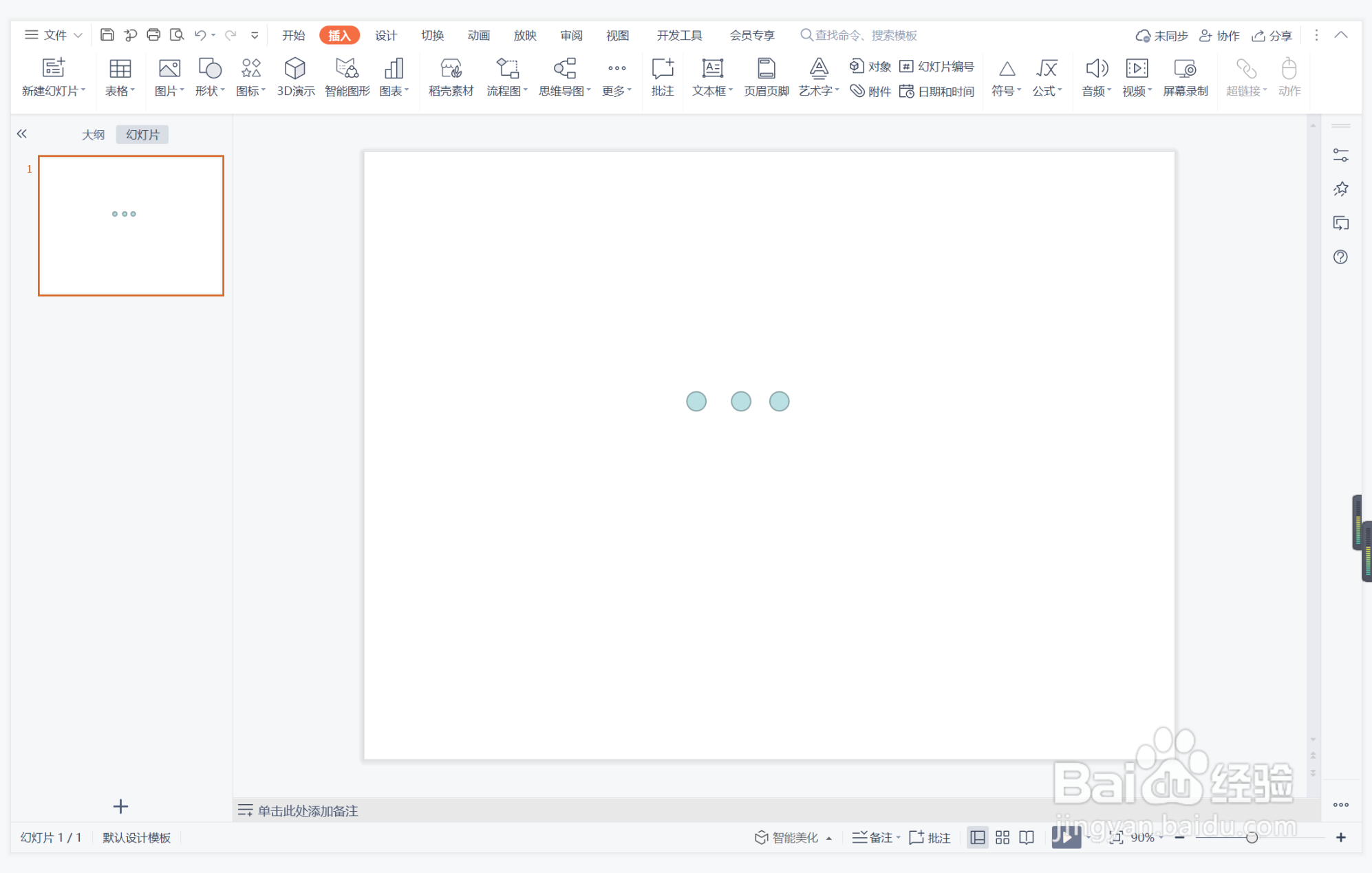
3、选中圆形,在绘图工具中点击填充,选择蓝色进行填充,并设置为无边框。
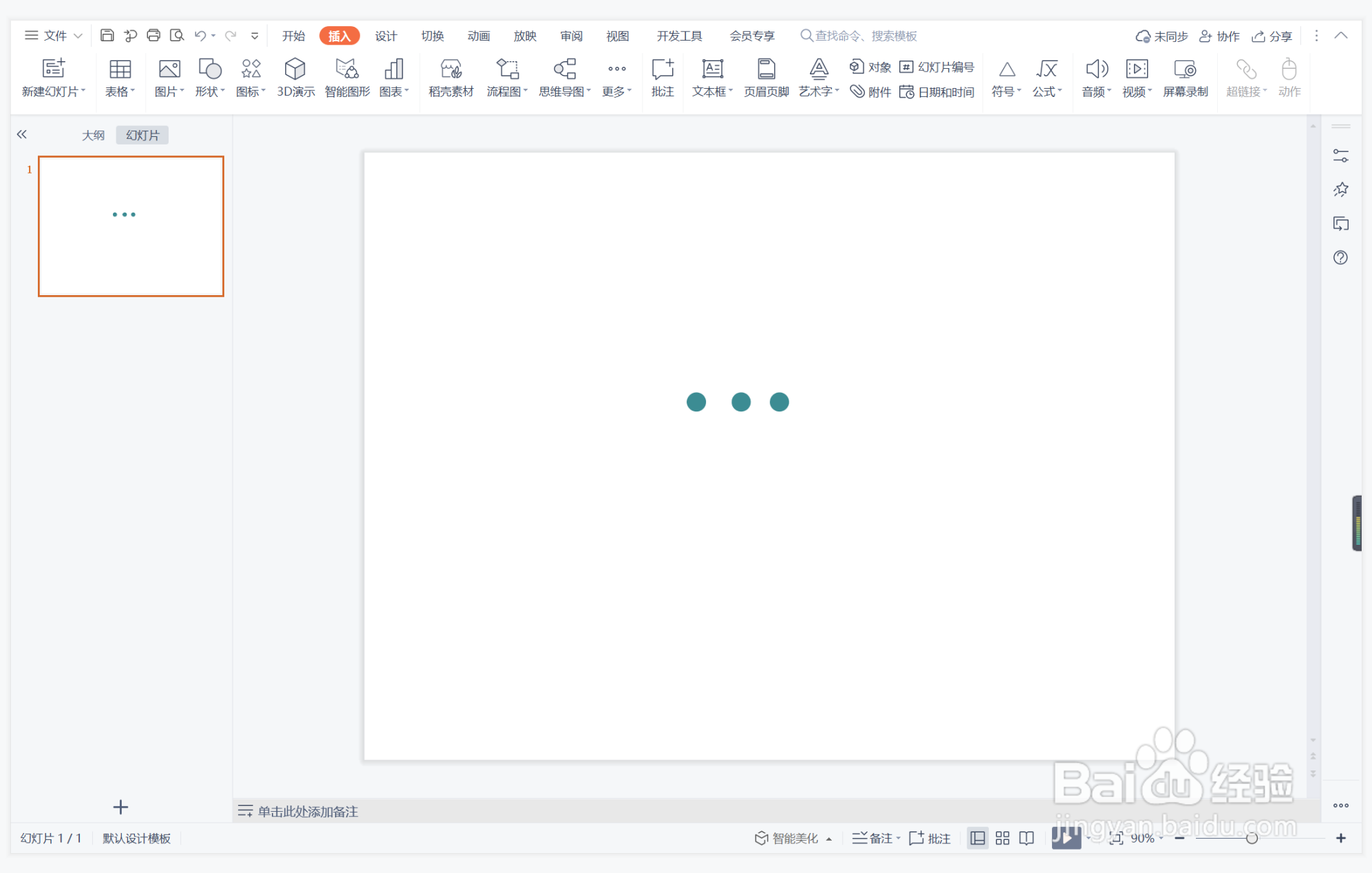
4、接着再插入两个直线箭头,放置在圆形的左右两侧。
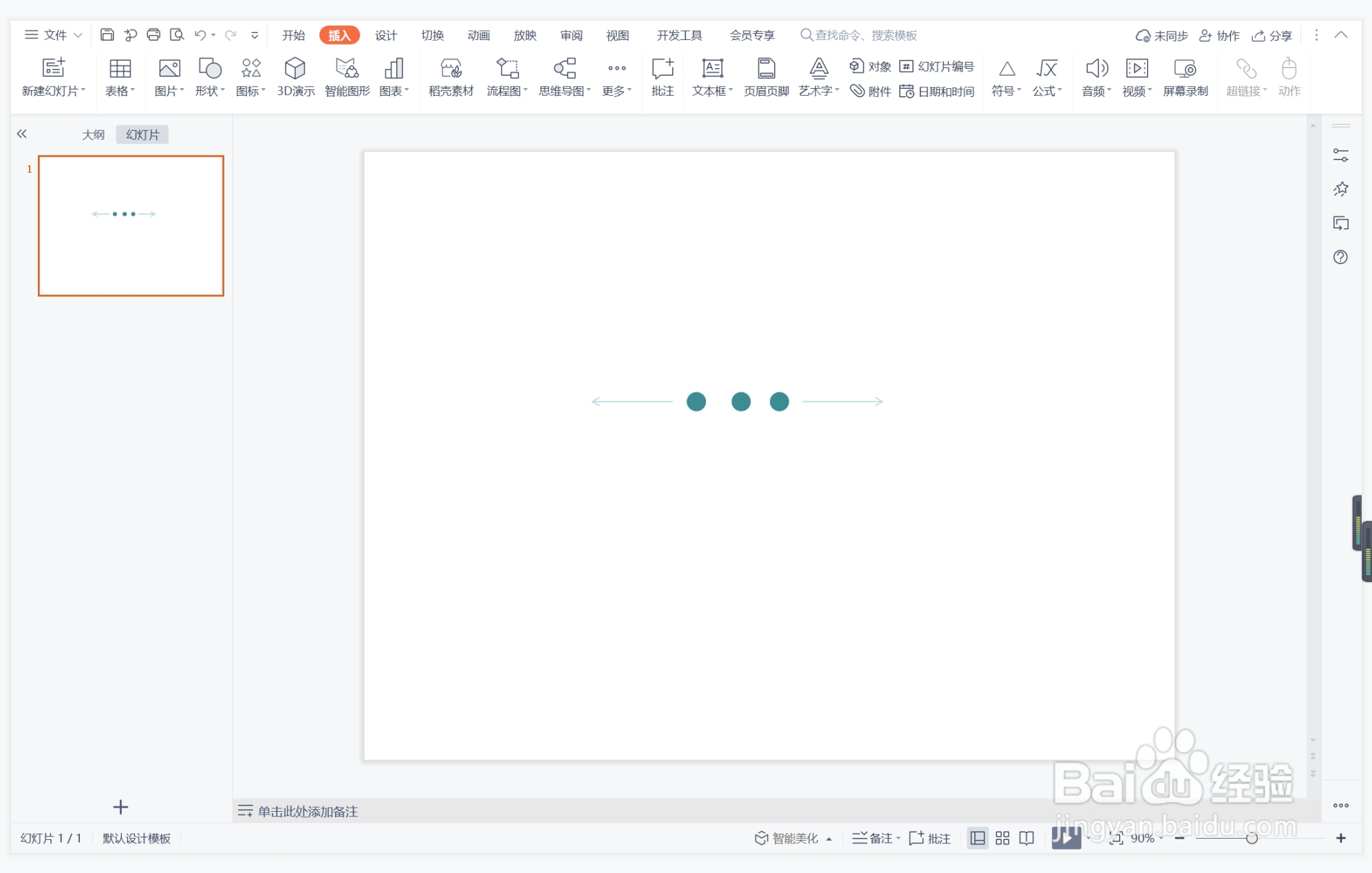
5、选中直线箭头,颜色填充为黄色,线条宽度设置为1.5磅。
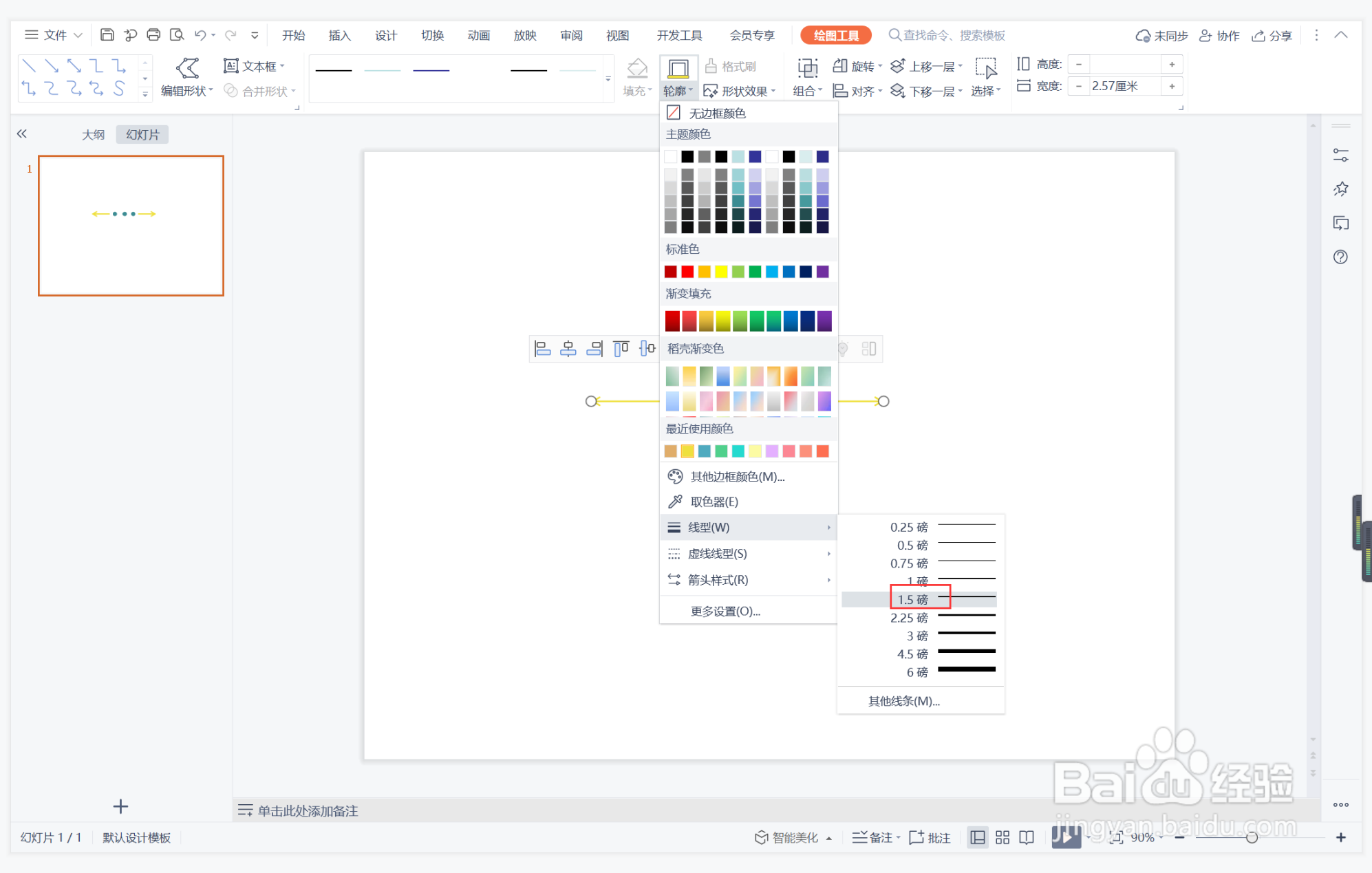
6、在如图所示的位置输入序号和标题,这样相得益彰型标题样式就制作完成了。

时间:2024-11-03 18:35:56
1、在插入选项卡中点击形状,选择其中的椭圆。

2、在页面上绘制出三个大小一致的正圆形,效果如图所示。
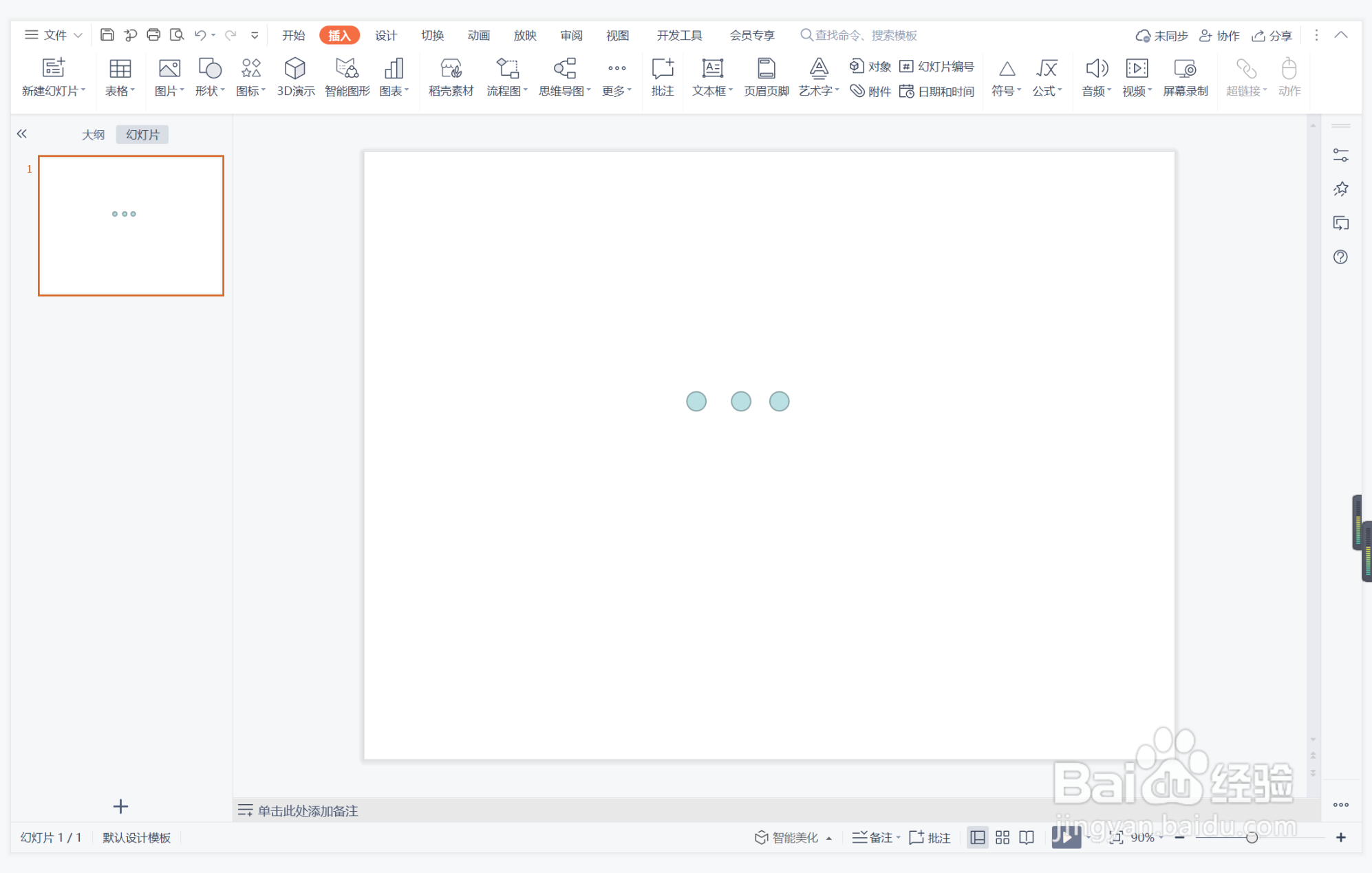
3、选中圆形,在绘图工具中点击填充,选择蓝色进行填充,并设置为无边框。
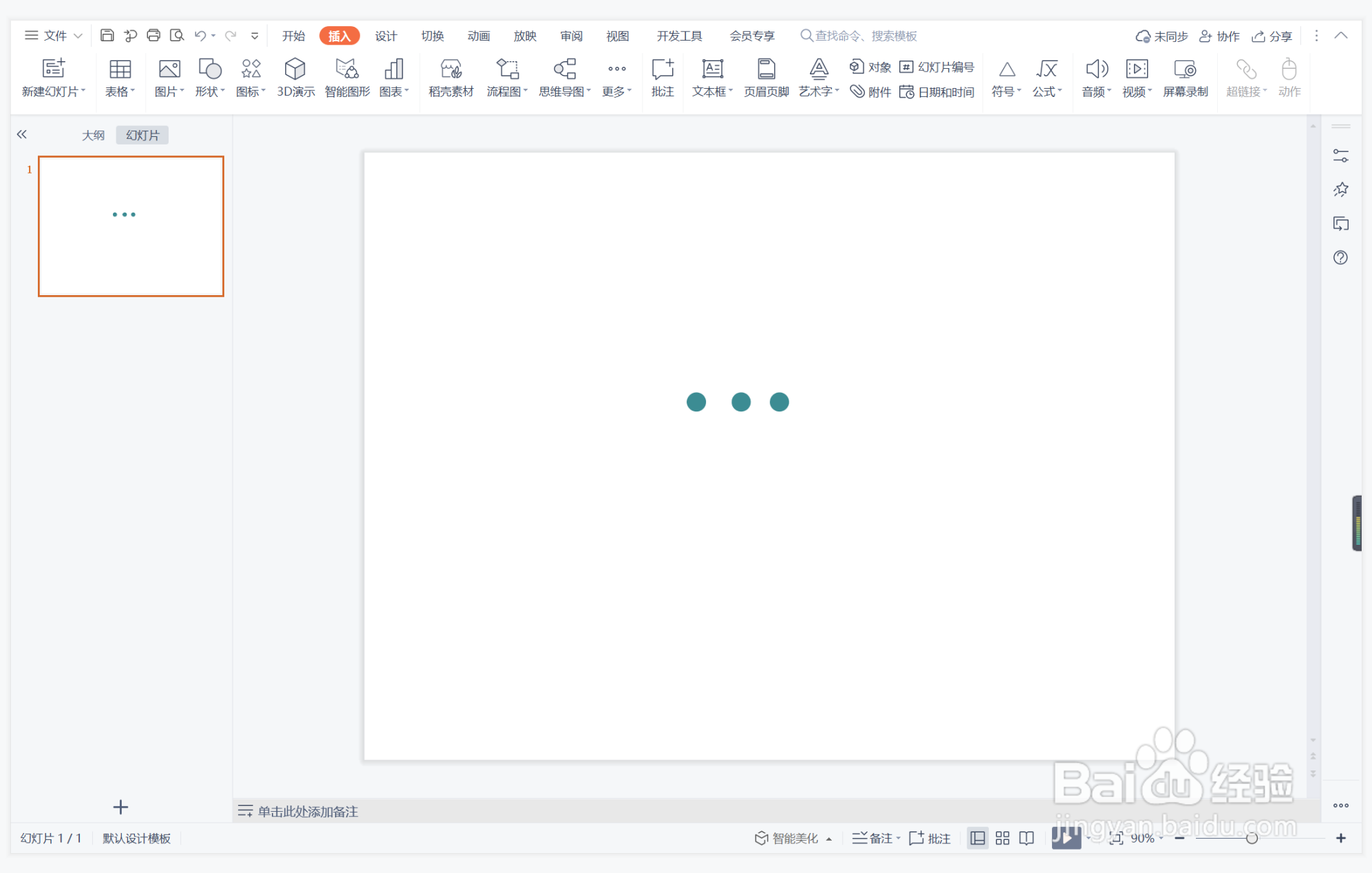
4、接着再插入两个直线箭头,放置在圆形的左右两侧。
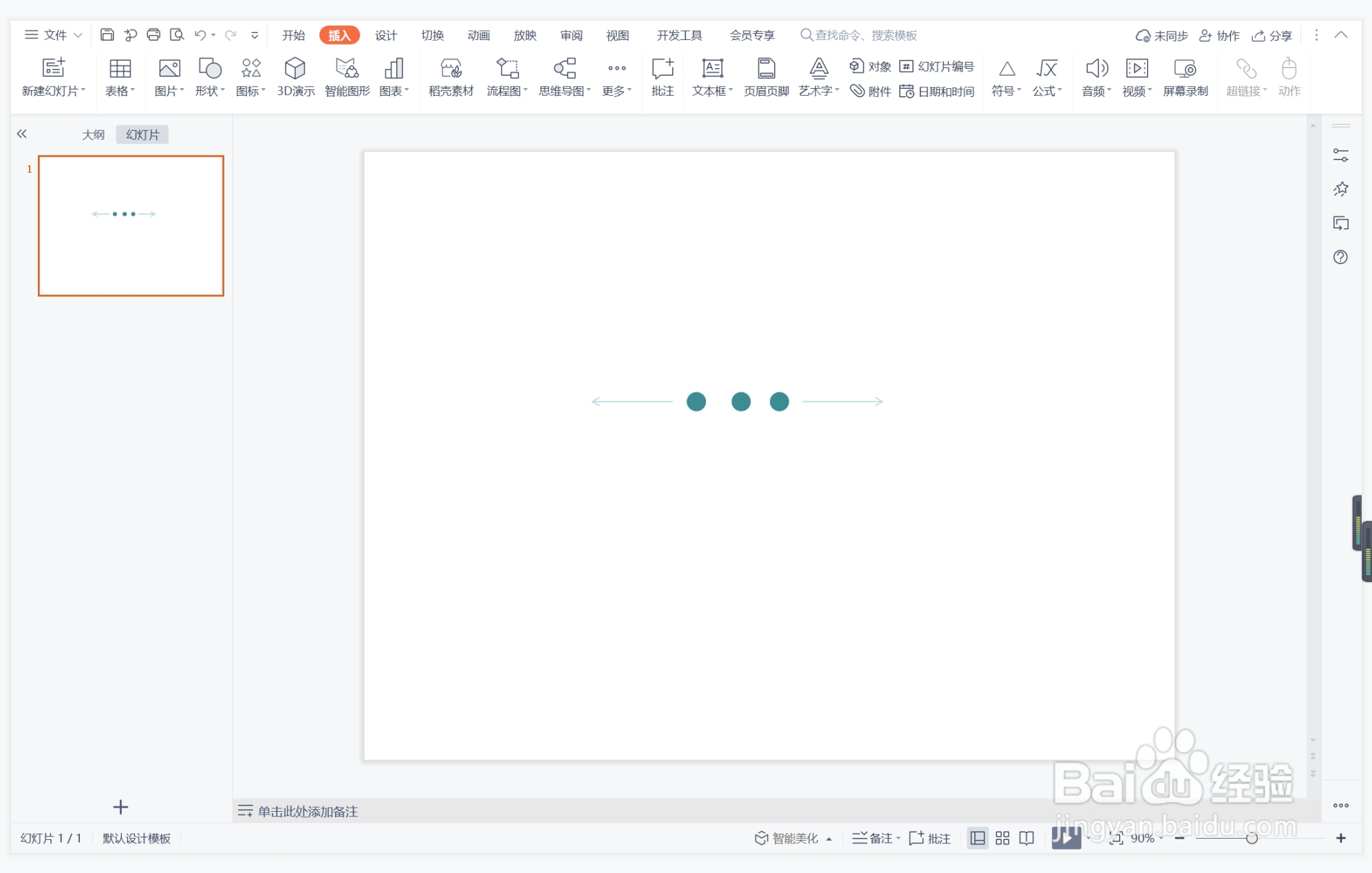
5、选中直线箭头,颜色填充为黄色,线条宽度设置为1.5磅。
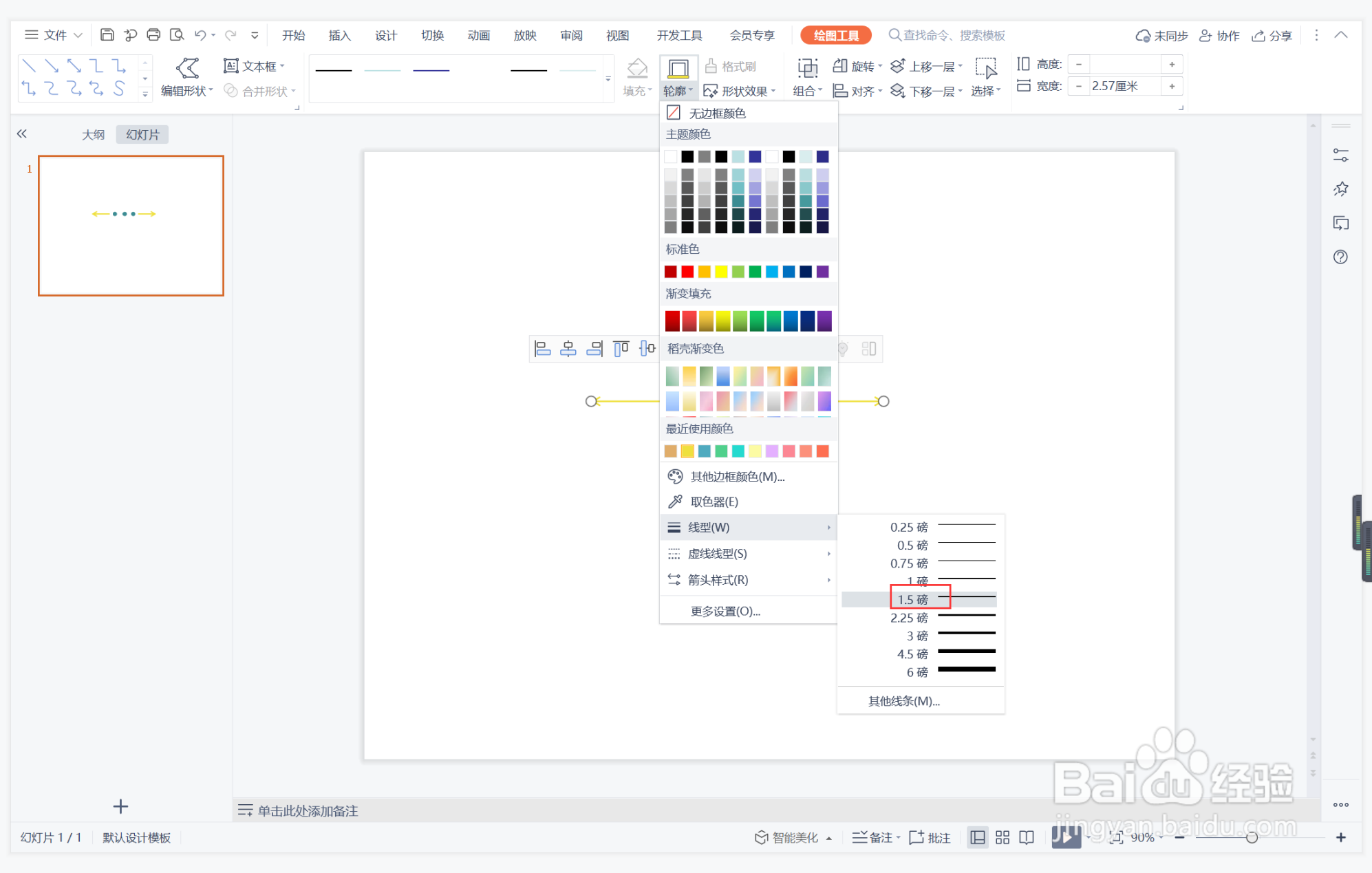
6、在如图所示的位置输入序号和标题,这样相得益彰型标题样式就制作完成了。

